Outlookで元の添付ファイルなしでメールを転送する方法は?
Outlookでメールを転送すると、添付ファイルはデフォルトで含まれます。しかし、混乱を避けたりメールサイズを減らしたりするために、時々添付ファイルなしでメール本文だけを転送する必要があるかもしれません。手動で添付ファイルを削除してから転送することもできますが、特に複数のメールの場合、このプロセスは面倒です。Kutools for Outlookは、添付ファイルをハイパーリンクに自動的に置き換えることで、ファイルを手動で削除せずにメールを転送する効率的な解決策を提供します。
すべての添付ファイルを削除して元の添付ファイルなしでメールを転送する (手動で時間がかかる)
Kutools for Outlookを使用して添付ファイルなしで複数のメールを転送する 👍 (高速で自動化された方法)
すべての添付ファイルを削除して元の添付ファイルなしでメールを転送する
単一のメールだけを添付ファイルなしで転送したい場合、送信前に手動で添付ファイルを削除できます。
1.「メール」ビューで、転送したいメールを選択し、「ホーム」>「転送」をクリックします。
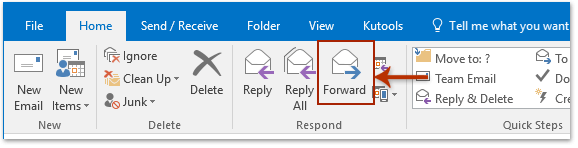
2. 転送メッセージウィンドウで、「添付ファイル」セクションに移動し、任意の添付ファイルをクリックしてから「添付ファイル」タブの下にある「すべて選択」>「添付ファイルを削除」をクリックします。

3. これで全ての添付ファイルが削除されました。メッセージを作成して「送信」をクリックします。
この方法の制限事項:
- ❌ 手動による処理: 毎回添付ファイルを一つずつ削除する必要があります。
- ❌ 大量のメールには適さない: 複数のメールに対してこれらのステップを繰り返すのは時間のかかる作業です。
- ❌ メールボックスサイズを縮小しない: 元のメールには依然として添付ファイルが含まれており、ストレージ容量を消費しています。
📂 複数のメールから添付ファイルを簡単に保存
Outlookで毎回1通ずつ添付ファイルを保存するのは面倒ではありませんか?Kutools for Outlookを使えば、作業効率が大幅に向上します!強力な「添付ファイルを保存する」機能を使えば、複数のメールやフォルダー全体からわずか数回のクリックで添付ファイルを保存できます。煩雑な手動操作にサヨナラし、受信トレイを簡単に管理しましょう。

Kutools for Outlookを使用して添付ファイルなしで複数のメールを転送する 👍
複数のメールを添付ファイルなしで転送する必要があるユーザーにとって、各メールから手動でファイルを削除するのは非効率的です。「Kutools for Outlook」は、添付ファイルをハイパーリンクに自動的に置き換え、ファイルを手動で削除せずにメールを転送できるようにすることで、このプロセスを簡素化します。
Outlookの非効率さにさようなら!Kutools for Outlookは、一括メール処理を簡単に行えます - さらに、無料のAI機能も搭載!今すぐKutools for Outlookをダウンロード!!
ステップ1:すべてのメールからの添付ファイルを切り離す
「メール」ビューで、削除したい添付ファイルを含むメールを選択します。その後、「Kutools Plus」>「添付ファイルツール」>「添付ファイルを切り離す」をクリックします。

ステップ2:切り離し設定を行う
- 「すべて切り離す」ダイアログで、
 「参照」アイコンをクリックして、添付ファイルを保存するためのターゲットフォルダを選択します。
「参照」アイコンをクリックして、添付ファイルを保存するためのターゲットフォルダを選択します。 - (オプション)切り離しスタイルを調整します。
- (オプション)メール内の視覚的な参照として添付ファイルのアイコンを残します。
- 「OK」をクリックして確認します。

- 「はい」をクリックして確認します。

ステップ3:添付ファイルなしでメールを転送する
メールを選択したままにして、「ホーム」>「転送」をクリックします。メッセージを作成して「送信」をクリックします。これで、転送されたすべてのメールには添付ファイルではなく、ハイパーリンクが含まれています!
なぜKutools for Outlookを使うべきなのか?
- ✅ 一括処理: 添付ファイルなしで複数のメールを一度に転送可能。
- ✅ 時間と労力を節約: 毎回添付ファイルを手動で削除する必要がありません。
- ✅ Outlookメールボックスサイズを削減: 大きなファイルを切り離すことでストレージを解放します。
デモ:添付ファイルなしで複数のメールを個別に転送する
関連記事
Outlookで転送または添付時に添付ファイルの名前を変更する
最高のオフィス生産性ツール
最新情報: Kutools for Outlook 無料版リリース!
新しくなった Kutools for Outlook を100以上の素晴らしい機能とともに体験してください!今すぐダウンロードしてみましょう!
🤖 Kutools AI : 高度なAI技術を活用し、メールの返信、要約、最適化、拡張、翻訳、作成までを簡単に処理します。
📧 メール自動化: 自動返信(POPとIMAPに対応) / スケジュール電子メールを送信 /送信時にルールで自動 CC/BCC / 高度なルールによる自動転送 / 挨拶を自動追加 / 複数宛先メールを自動的に一通ずつ分割...
📨 メール管理: メールの取り消し / 件名などで詐欺メールをブロックする / 重複メールを削除 / 高度な検索 / フォルダーを整理...
📁 添付ファイルプロ: 一括保存 / 一括切り離し / 一括圧縮 / 自動保存 / 自動的に切り離す / 自動圧縮...
🌟 インターフェイスマジック: 😊さらに美しくてクールな絵文字 /重要なメール到着時に通知 / Outlookを閉じるのではなくグループを最小化...
👍 ワンクリック便利機能: 全員に【Attachment】付きで返信 / フィッシング対策メール / 🕘送信者のタイムゾーン表示...
👩🏼🤝👩🏻 連絡先&カレンダー: 選択したメールから一括で連絡先を追加 /連絡先グループを個別グループに分割 / 誕生日のリマインダーを削除...
お好みの言語で Kutools を利用可能 ― 英語、スペイン語、ドイツ語、フランス語、中国語など40以上の言語に対応!
Kutools for Outlookをワンクリックですぐに利用開始。待たずに今すぐダウンロードして効率を高めましょう!


🚀 ワンクリックダウンロード — Office用アドインをすべて入手
強くおすすめ: Kutools for Office(5-in-1)
ワンクリックで五つのインストーラーを同時ダウンロード ― Kutools for Excel、Outlook、Word、PowerPoint、Office Tab Pro。 今すぐダウンロード!
- ✅ ワンクリックの便利さ: 五つのセットアップパッケージを一度にダウンロードできます。
- 🚀 あらゆるOffice作業に準備完了: 必要なアドインをいつでもインストール可能です。
- 🧰 含まれるもの: Kutools for Excel / Kutools for Outlook / Kutools for Word / Office Tab Pro / Kutools for PowerPoint

